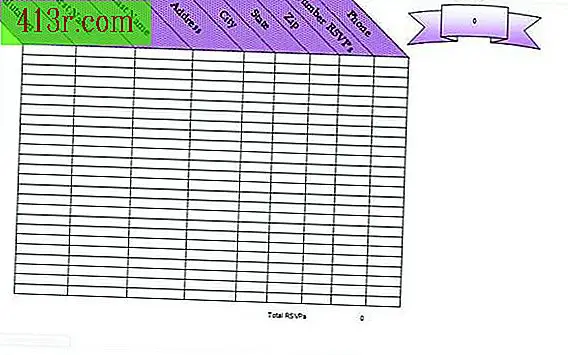Come montare una scheda SD come un disco rigido

Montare la scheda SD sul PC
Passaggio 1
Inserire la scheda SD nello slot del lettore. Collegare il cavo USB del lettore di schede SD a una porta USB sul PC.
Passaggio 2
Vai su "Start", "Risorse del computer", "Dispositivi". Fare clic con il pulsante destro sull'icona della scheda SD accanto alla scheda "Dispositivi rimovibili e archiviazione" nel mezzo della finestra visualizzata sullo schermo. Seleziona "Proprietà" dal menu a comparsa. Fai clic sulla scheda "Formato" nella parte superiore della nuova finestra visualizzata.
Passaggio 3
Deseleziona la casella "Quick Format" nella finestra. Scegli un formato dal menu a discesa "Tipo di formato", ad esempio "FAT32", che abiliterà la scheda SD in modo che possa essere utilizzata su Mac e PC.
Passaggio 4
Fare clic sul pulsante "Start" nell'angolo in basso a destra della finestra. Fare clic sulla "X" rossa nell'angolo in alto a destra quando la barra di avanzamento visualizzata nella parte inferiore dello schermo è stata riempita completamente da sinistra a destra. Chiudi l'altra finestra che è ancora aperta facendo clic sul suo pulsante rosso "X".
Passaggio 5
Fare clic sul pulsante destro dell'icona della scheda SD che si trova ora sul desktop quando si finisce di usarlo come disco rigido. Seleziona "Espelli" dal menu a comparsa. Rimuovere la scheda SD dallo slot del lettore. Rimuovere il cavo USB dal lettore dalla porta USB del PC.
Monta la scheda SD su Mac
Passaggio 1
Inserire la scheda SD nello slot del lettore. Inserisci il cavo USB del lettore di schede SD in una porta USB del Mac.
Passaggio 2
Apri il programma Utility Disco facendo doppio clic sulla sua icona nella directory "Utility", che si trova nella directory "Applicazioni". Attendi che venga visualizzata la finestra principale del programma Utility Disco.
Passaggio 3
Fare clic una volta sull'icona della scheda SD sul lato sinistro della finestra principale del programma Utility Disco. Fare clic sulla scheda "Elimina" nella parte superiore della finestra principale del programma Utility Disco.
Passaggio 4
Inserisci un nome nel campo "Nome" che si trova nella scheda "Elimina". Scegli un formato dal menu a discesa sotto "Nome". Ad esempio, "MSDOS" o "Mac Extended".
Passaggio 5
Fare clic sul pulsante "Elimina" nella parte in basso a destra della finestra principale del programma Disk Utilities. Fai clic sul pulsante "Elimina" nella finestra a comparsa di conferma. Attendere che la finestra a comparsa di conferma scompaia e che venga visualizzata una barra di avanzamento nella parte inferiore della finestra principale del programma Disk Utility da sinistra a destra.
Passaggio 6
Esci dal programma Utility Disco quando la barra di avanzamento è stata riempita completamente. Trascina l'icona della scheda SD che si trova sul desktop in "Cestino" quando hai finito di usarla come disco rigido. Rimuovere la scheda SD dallo slot di lettura. Rimuovere il cavo USB dal lettore della porta USB del Mac.